Rejtett kurzor beállítása adatbevitelkor a Windows 10/11 rendszerben

Bosszantja az a helyzet, amikor az egérmutató megjelenik a szövegmezőben gépelés közben?

Csakúgy, mint a Windows korábbi verziói, a Windows 11 is számos kezelőfelület-módosítást, valamint funkciókkal kapcsolatos fejlesztéseket tartalmaz. Minden újítás zűrzavarral, kíváncsisággal és kérdésekkel jár. Ez teljesen normális, és ugyanez vonatkozik a Windows felhasználókra is. Több tucat probléma merül fel, amelyek elgondolkodtatnak azon, hogy frissítsük-e rendszerünket az új verzióra vagy sem.
Az alábbiakban 11 gyakori kérdés (és a megfelelő válasz) található, amelyek a Windows 11 rendszerrel kapcsolatos felhasználói aggodalmakkal, valamint az operációs rendszer új verziójára való frissítési folyamattal kapcsolatosak. Kérjük, tekintse meg, hogy meghozza a maga számára legmegfelelőbb döntéseket.

1. A Windows 11 ingyenes frissítés a Windows 10 rendszerre?
Igen!, a Windows 11 ingyenes lesz a Windows 10 felhasználók számára. Nem kell fizetnie semmit, ha a Windows 10 „eredeti” verzióját használja számítógépén. Felhívjuk figyelmét, hogy ha olyan számítógépet használ, amelyen nem fut a Windows 10, a Windows 11 új telepítése pénzbe kerülhet.
2. A Windows 11 futhat a meglévő számítógépemen, vagy újat kell vásárolnom?
Van! A Windows 11 teljes mértékben futhat meglévő Windows 10 rendszerű számítógépén, amennyiben a rendszer megfelel a Microsoft által meghatározott minimális hardverkövetelményeknek, valamint jogosult az ingyenes frissítésre. Ha a jelenlegi hardverkonfiguráció túl régi, a frissítés vagy egy új vásárlása nemcsak a Windows 11 futtatását segíti elő, hanem teljesebb élményt is nyújt.
3. Milyen rendszerkövetelmények szükségesek a Windows 11-re való frissítéshez?
Hagyományosan a Microsoft minden Windows-frissítéssel frissíti az operációs rendszer minimális rendszerkövetelményeit, és ez alól a Windows 11 sem kivétel.
A Tips.BlogCafeIT részletes cikket tartalmaz erről a kérdésről, kérjük, olvassa el:
4. Mi az a TPM, és miért szükséges ez a Windows 11-re való frissítéshez?
A Trusted Platform Module (TPM) a Windows 11 egyik kötelező hardverkövetelménye. A TPM chip egy biztonságos kriptográfiai processzor, amely segít olyan műveletek végrehajtásában, mint a kriptográfiai zárolás létrehozása, tárolása és használatának korlátozása. A TPM alapvetően egy chip, amely integrálva van az alaplappal a számítógépen, vagy hozzáadva a CPU-hoz. A TPM nemcsak az adatok, a felhasználói hitelesítő adatok és a titkosítási kulcsok védelmét segíti, hanem a PC-ket is megvédi a rosszindulatú és zsarolóprogramok támadásaitól – amelyek egyre gyakoribbak.
A TPM 2.0 kulcsfontosságú eleme a Windows Hello és a BitLocker biztonságának, hogy segítse az ügyfeleket személyazonosságaik és személyes adataik jobb védelmében. Ezért a TPM 2.0 támogatása kötelező követelmény minden olyan rendszer számára, amely Windows 11-re szeretne frissíteni. Minden a biztonságról szól.
5. Továbbra is használhatom a Windows 10-et? Amíg?
Abban az esetben, ha számítógépe nem felel meg a Windows 11 rendszerkövetelményeinek, vagy más okból nem szeretne frissíteni, továbbra is használhatja a Windows 10 rendszert. Nincs szükség frissítésre, mert a rendszer nem áll le azonnal. Felhívjuk azonban figyelmét, hogy a Microsoft 2025-ben hivatalosan leállítja (leállítja) a Windows 10 támogatását.
6. Windows 8-at használok, meg kell vásárolnom a Windows 11-et?
A válasz IGEN és NEM. Bár a Microsoft még nem említette egyértelműen, hogy mi fog történni a Windows 7 és Windows 8 eszközökkel, egy jelentés azt sugallja, hogy a redmondi cég közvetlen frissítést kínál majd a Windows 11-re. Ehhez azonban tiszta telepítésre lesz szükség – vagyis teljesen elveszíti a fájlrendszert a telepítési folyamat után. Tehát előre készítsen megfelelő biztonsági mentési terveket.
Ezenkívül először frissítenie kell Windows 7 vagy 8 rendszerű eszközét Windows 10 rendszerre. Mindaddig, amíg a fenti rendszerkövetelmények teljesülnek, teljesen frissíthet a Windows 11-re.
Abban az esetben, ha a Windows 8 rendszerű számítógépe nem támogatja a Windows 10 rendszert, nem fog tudni frissíteni a Windows 11 rendszerre. A Windows 11 futtatásához új számítógépet kell vásárolnia.
7. A Windows 11 megoldja a Windows 10 főbb problémáit?
Az idő múlásával a Windows 10 számos olyan problémával szembesült, amelyek negatívan befolyásolják a felhasználói élményt. Mint minden frissítés, a Windows 11 is megpróbálja kijavítani az ismert Windows 10 problémákat, akár új funkciók hozzáadásával, akár a problémákat okozó összetevők eltávolításával.
8. Mi történik a Windows 11 érintőfunkcióival?
A táblagép módot eltávolították a Windows 11 rendszerből. Ez azonban nem jelenti azt, hogy a Windows 11 nem támogatja az érintőképernyőket. A Microsoft közvetlenül a fő felületbe integrálta az érintőfunkciókat, amelyek nagyobb hatékonyságot és nagyobb kényelmet biztosítanak.
9. Mikor tölthetem le a Windows 11-et?
Ha Ön fejlesztő, regisztrálhat a Windows Insider előnézeti programra, hogy megkapja a Windows 11 béta verzióját.
Ha azonban Ön csak egy rendszeres felhasználó, és nem akarja "kockáztatni", akkor még egy kicsit várnia kell, amíg a Microsoft elkezdi kiadni a Windows 11 frissítéseit a jogosult Windows 10 eszközökön. Ez a folyamat 2022-ig folytatódik.
10. Hogyan tölthető le a Windows 11, ha elérhető?
A Windows 10 frissítéseihez hasonlóan egyszerűen letöltheti a Windows 11-et a Beállítások alkalmazásból, ha az elérhető. Lépjen a "Beállítások -> Frissítés és biztonság -> Windows Update" elemre, és kattintson a "Frissítések keresése" gombra. A Windows 11 szolgáltatásfrissítésének vagy valami hasonlónak kell megjelennie a képernyőn. Kattintson a frissítés letöltéséhez és telepítéséhez.
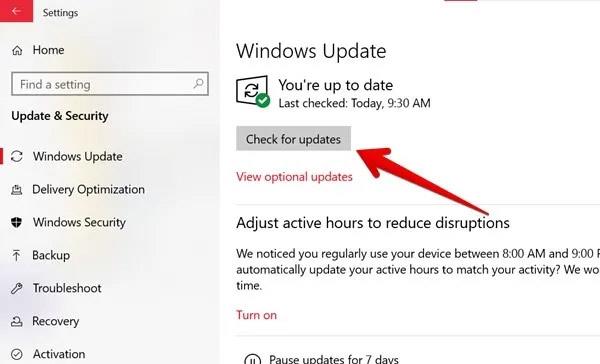
11. Mi történik a fájlrendszerrel, ha Windows 11-re frissítek?
A Windows 10 rendszerről Windows 11-re történő frissítés nem érinti a teljes fájlrendszert és a személyes adatokat. Javasoljuk azonban, hogy a Windows 11 telepítése előtt készítsen biztonsági másolatot fontos adatairól.
Fent találunk néhány gyakran ismételt kérdést a Windows 11-gyel kapcsolatban. Ha további kérdései vannak, kérjük, írjon megjegyzést a megjegyzés rovatba!
Bosszantja az a helyzet, amikor az egérmutató megjelenik a szövegmezőben gépelés közben?
Míg a Discord az idő nagy részében zökkenőmentesen működik, időnként olyan problémába ütközhet, amely fejfájást okoz, miközben megpróbálja kitalálni, hogyan lehet megoldani.
Ha nem használja a Narrátort, vagy másik alkalmazást szeretne használni, egyszerűen kikapcsolhatja vagy letilthatja.
A Windows sötét témával rendelkezik, amely javítja a rendszer általános esztétikáját. Ez a lehetőség azonban korlátozott, és nem feltétlenül érint bizonyos alkalmazásokat.
Amíg arra vár, hogy a Microsoft hivatalosan hozza a Copilotot a Windows 10-be, már korán megtapasztalhatja ezt az AI chatbot szolgáltatást harmadik féltől származó eszközök, például a ViveTool használatával.
Az élő feliratok segítségével mindenki, beleértve a siketeket vagy nagyothallókat is, jobban megértse a hangot azáltal, hogy megtekinti az elhangzott feliratokat.
Ez az útmutató bemutatja, hogyan állíthatja vissza teljesen a Windows Update összetevőit és házirendjeit az alapértelmezettre a Windows 11 rendszerben.
A Windows 11 hibát jelez, hogy nem kap elég RAM-ot, hiányzik a RAM, miközben az eszköz RAM-ja még rendelkezésre áll. Ez a cikk segít gyorsan kezelni ezt a helyzetet.
Sok felhasználónak problémái vannak a Clipchamp videószerkesztő eszköz Microsoft Store-on keresztüli telepítésével. Ha ugyanezzel a problémával küzd, és szeretné telepíteni és kipróbálni ezt az ingyenes videószerkesztő eszközt, ne aggódjon!
A Windows reflektorfény egy olyan szolgáltatás, amely javítja a Windows esztétikáját.
A Gigabyte lesz a következő számítógép-alkatrészgyártó, amely bemutatja azon alaplapmodellek listáját, amelyek támogatják a kompatibilitást és a zökkenőmentes frissítést a Windows 11-re.
Gyakori probléma ezek között, hogy a Hyper-V engedélyezése után a Windows 11 rendszeren nem lehetséges a rendszerindítás a lezárási képernyőről.
A számítógép hardvereszközeinek illesztőprogramjait használják a hardver és az operációs rendszer közötti kommunikációhoz.
A Helyi biztonsági házirend a Windows hatékony szolgáltatása, amely lehetővé teszi a helyi hálózaton lévő számítógépek biztonságának szabályozását.
A Paint Cocreator a Microsoft Paint alkalmazásba ágyazott szolgáltatás. Kép több verzióját is létrehozhatja a DALL-E, egy képi mesterséges intelligencia rendszer segítségével, amely az Ön által megadott szövegbevitelen alapul.
Akár beszédet szeretne gyakorolni, akár egy idegen nyelvet elsajátítani, akár podcastot szeretne készíteni, a hangfelvétel Windows 11 rendszerű számítógépen egy egyszerű folyamat.
A Battery Saver a Windows 11 egyik hasznos beépített funkciója.
Bizonyos helyzetekben újra kell indítania a Windows 11 számítógépet a problémák megoldásához, a frissítések telepítéséhez, a telepítési folyamat befejezéséhez vagy más szükséges feladatok elvégzéséhez.
Egyéni energiagazdálkodási séma létrehozása nem ritka, ha sok éve használja a Windows rendszert. De tudta, hogy importálhat és exportálhat energiaterveket a Windows rendszerben?
A Dynamic Lock nevű biztonsági funkció segítségével egyszerűen beállíthatja számítógépét, hogy biztonságosan zárja le magát, amikor elhagyja munkahelyét, anélkül, hogy teljesen le kellene kapcsolnia a rendszert.
A Kioszk mód a Windows 10 rendszeren egy olyan mód, amelynél csak 1 alkalmazás használható, vagy csak 1 webhely érhető el vendégfelhasználókkal.
Ez az útmutató bemutatja, hogyan módosíthatja vagy állíthatja vissza a Camera Roll mappa alapértelmezett helyét a Windows 10 rendszerben.
A hosts fájl szerkesztése azt eredményezheti, hogy nem tud hozzáférni az internethez, ha a fájl nincs megfelelően módosítva. A következő cikk a hosts fájl szerkesztését mutatja be a Windows 10 rendszerben.
A fotók méretének és kapacitásának csökkentésével könnyebben megoszthatja vagy elküldheti őket bárkinek. Különösen a Windows 10 rendszeren néhány egyszerű lépéssel csoportosan átméretezheti a fényképeket.
Ha biztonsági vagy adatvédelmi okokból nem kell megjelenítenie a nemrég felkeresett elemeket és helyeket, egyszerűen kikapcsolhatja.
A Microsoft nemrég adta ki a Windows 10 évfordulós frissítését számos fejlesztéssel és új funkcióval. Ebben az új frissítésben sok változást fog látni. A Windows Ink ceruza támogatásától a Microsoft Edge böngészőbővítmény támogatásáig a Start menü és a Cortana is jelentősen fejlődött.
Egy hely számos művelet vezérléséhez közvetlenül a tálcán.
Windows 10 rendszeren letölthet és telepíthet csoportházirend-sablonokat a Microsoft Edge beállításainak kezeléséhez, és ez az útmutató bemutatja a folyamatot.
A Sötét mód a Windows 10 sötét hátterű felülete, amely segít a számítógépnek energiatakarékosságban, és csökkenti a felhasználó szemére gyakorolt hatást.
A tálcán korlátozott hely áll rendelkezésre, és ha rendszeresen több alkalmazással dolgozik, gyorsan elfogyhat a több kedvenc alkalmazás rögzítéséhez szükséges hely.




























